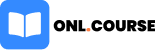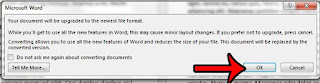कई बार जब हम अपनी वर्ड या एक्सेल की किसी पुराने संस्करण 97-2003 पर बनाई गई फाइल को इसके नई संस्करण जैसे- Office 2016, 2013, 2010 और 2007 पर खोलते है तो हमारी फाइल के टाइटल बार पर फाइल
के नाम के साथ [Compatibility
Mode] लिखा हुआ दिखाई देता है तो ऐसा किस लिए
होता है और इसे कैसे हटाए यही हम आज की इस पोस्ट में पढने वाले है.
What is Compatibility Mode in Word and Excel in Hindi
Compatibility Mode Office 2016, 2013, 2010 और 2007 में एक सुविधा है जो
आपको पुराने Office Document जैसे .doc, .ppt, और .xls फ़ाइलों को खोलने और संपादित करने की अनुमति देती
है। Office 2016,
2013, 2010, या 2007 एप्लिकेशन में इनमें से किसी भी प्रकार के
दस्तावेज़ को खोलने से compatibility
mode स्वचालित रूप से सक्रिय हो जाएगा। यदि आप अपने पुराने दस्तावेज़ में परिवर्तन करते
हैं और उन्हें save करते हैं, तो दस्तावेज़ पुराने फाइल फॉर्मेट के रूप में
सहेजा जाएगा।
यदि आप किसी दस्तावेज़ को compatibility mode में देख रहे हैं, तो आप दस्तावेज़ को 2016, 2013, 2010, या 2007 (.docx) में
आसानी से परिवर्तित कर सकते हैं ताकि आप उन संस्करणों की नवीनतम सुविधाओं का उपयोग
कर सकें।
हालांकि, जब आप किसी
दस्तावेज़ को 2016, 2013,
2010, या 2007 में कनवर्ट करते हैं, तो जो उपयोगकर्ता फ़ाइल को पुराने संस्करणों (Office
93-2003) में खोलने का प्रयास करते हैं, वे सभी नई सुविधाओं का उपयोग नहीं कर पाएंगे।
Document को Office
के पुराने संस्करणों में पूरी तरह से पढ़ने योग्य
बनाने के लिए, आपको 2016/2013/2010/2007 फ़ाइल को Word
97-2003 दस्तावेज़ के रूप में save कर compatibility mode में सहेजना होगा ।
वैसे, फ़ाइल को नए संस्करण में बदलने से आमतौर पर फ़ाइल
का आकार बहुत छोटा हो जाएगा, जो हमेशा एक अच्छी
बात है।
How to Compare Two Ms Word File in Hindi
How to Create Table of Contents (Index) in Ms Word in Hindi
How to Remove Compatibility Mode in Word and Excel
यदि MS Word आपके डॉक्यूमेंट को सामान्य डॉक्यूमेंट के बजाय compatibility mode में
खोलता है , तो इन चरणों का पालन करें:-
1. सबसे पहले डॉक्यूमेंट को compatibility mode में खोलें। Word and Excel में, यह विंडो के शीर्ष
पर compatibility mode को दिखता है.
2. अब रिबन मेनू पर FILE पर क्लिक करें ।
3. इसमें दिए गए कन्वर्ट आप्शन पर क्लिक करें ।
4. यह फ़ाइल को नए फॉर्मेट में कनवर्ट करता है।
अब जब आप फाइल को दोबारा खोलते है तो आप पाएंगे की आप की फाइल से [compatibility mode] संदेश को हटा दिया गया है और फ़ाइल अब .doc से .docx फ़ाइल एक्सटेंशन के साथ एक नियमित Word फ़ाइल है।
इस प्रकार से हम Word और Excel की फाइल से compatibility mode को हटा सकते है.
How to Enable Insert Object Option in Excel with Example in Hindi
How to Insert, Use Symbols and Special Characters in MS Word in Hindi
How to Use Formula in MS Word Table in Hindi
अंत में,
आशा है की पूरी पोस्ट पढने के बाद आपको Word और Excel की फाइल से Compatibility Mode को हटाना आ गया होगा.
Also Read
How to Write Math Equation in Ms Word in Hindi
कंप्यूटर का परिचय और विकास (Introduction and Development of Computers)
How to change the Orientation of One Page in Word in Hindi
How to remove all hyperlinks in word document at once in Hindi